Avez-vous déjà visité un site Web et constaté qu'il avait bloqué le comportement habituel du navigateur Safari? C'est peut-être un site bancaire qui ne vous laissera pas coller votre mot de passe long dans son champ de mot de passe? Ou peut-être avez-vous découvert que YouTube désactive les menus contextuels (clic droit) de Safari et les remplace par ses propres versions? Ou peut-être ne pouvez-vous pas faire glisser cette image sur le bureau ou copier du texte à partir de la page ?
La bonne nouvelle est que vous pouvez reprendre le contrôle de votre navigateur à ces sites malveillants et maniaques du contrôle. Voyons comment, en utilisant l'extension de navigateur StopTheMadness.
Les sites Web piratent votre navigateur
Vous penseriez que les fonctions habituelles de votre navigateur Web seraient intouchables. Après tout, le copier/coller et le glisser-déposer sont intégrés à votre Mac. Mais les sites Web peuvent pirater votre navigateur et le font afin de désactiver les fonctionnalités qu'ils ne souhaitent pas que vous utilisiez ou de les remplacer par des fonctionnalités qui leur sont propres.
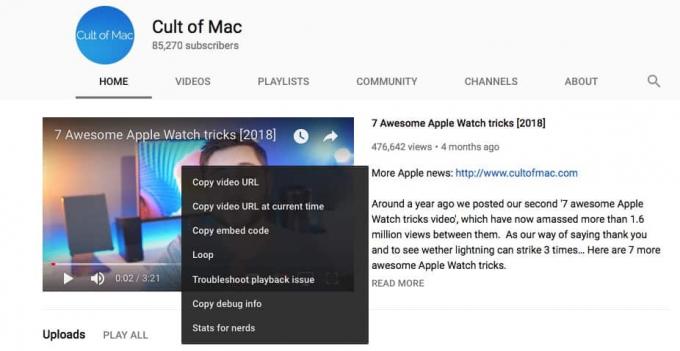 YouTube désactive le menu contextuel de Safari.
YouTube désactive le menu contextuel de Safari.
Certains sont à peu près justifiables. Google Docs, par exemple, détourne les raccourcis clavier, les menus contextuels, etc., afin de les remplacer par ses propres fonctionnalités de copier/coller et d'édition. Cela causera de la frustration, car Google utilise des raccourcis clavier non standard pour des choses comme copier, coller et annuler.
Et parfois, les détournements sont non seulement impardonnables, mais inexplicables. Comment un concepteur de site pense-t-il qu'il vaut mieux vous forcer à saisir un mot de passe que de le coller à partir de l'application de gestion de mots de passe de votre choix? Tout cela vous oblige à utiliser un mot de passe plus court et moins sécurisé.
Mais vous pouvez arrêter toute cette folie en une seule fois, en installant une application intelligente appelée StopTheMadness.
Arrète la folie
Les Extension de navigateur StopTheMadness vient du développeur Jeffrey Johnson. Il dispose de plusieurs protections qui empêchent les sites Web de désactiver et de détourner Safari. Ceux-ci inclus:
- Couper, copier, coller
- Glisser déposer
- Sélection de texte
- Raccourcis des touches ⌘
- Menus contextuels
Ces protections peuvent être activées ou désactivées individuellement et sont pour la plupart activées par défaut. De plus, vous bénéficiez des protections ⌘-click et autoFill/autocomplete, qui sont toujours activées.
Mais que se passe-t-il si vous souhaitez que certains sites proposent leurs alternatives aux raccourcis clavier et menus contextuels intégrés? C'est facile.
Comment personnaliser StopTheMadness pour différents sites
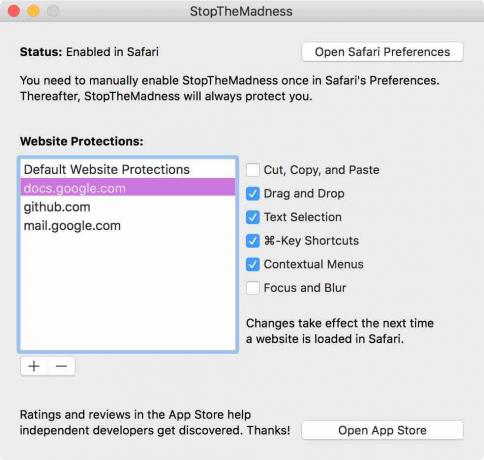
Photo: Jeffrey Johnson
C'est facile. Pour personnaliser le comportement de StopTheMadness sur différents sites, ouvrez simplement les préférences de l'application et cliquez sur le bouton +. Tapez ou collez l'URL du site que vous souhaitez personnaliser (pas besoin d'ajouter www, http://, ou https://), puis cochez et décochez les cases à côté des protections que vous souhaitez activer ou désactiver
Ce type de piratage de navigateur ne devrait même pas être possible. Mais c'est, et maintenant vous pouvez faire quelque chose à ce sujet. Si vous êtes régulièrement frustré par ce genre de bêtises, rendez-vous sur le Mac Ap Store et dépensez les 5 $ pour le bannir pour toujours.
Prix: $4.99
Télécharger: Arrète la folie depuis l'App Store (Mac)

